Mua ứng dụng cho smartphone không khó như bạn nghĩ...
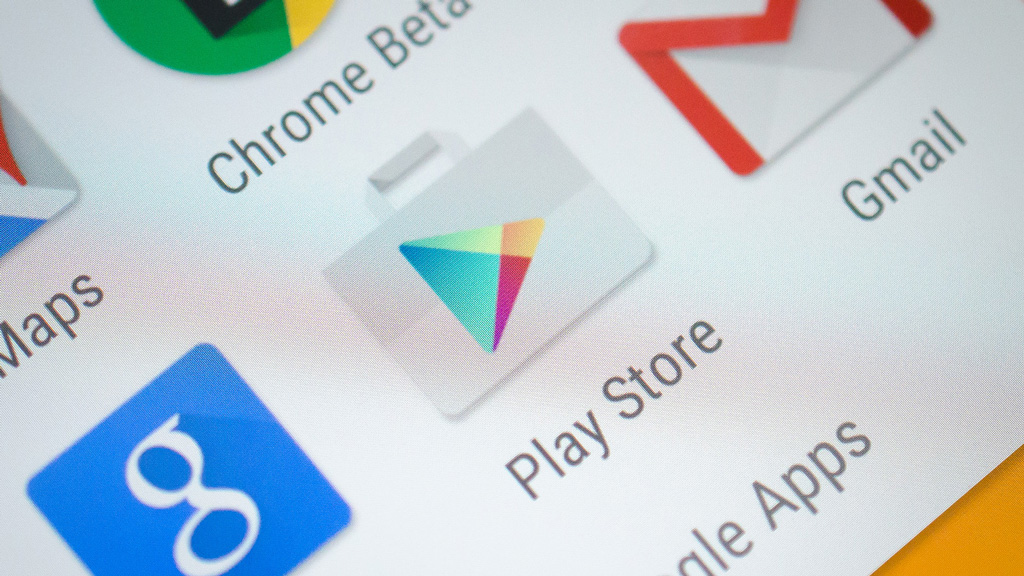
Các ứng dụng có tính phí trên cửa hàng sẽ mang đến cho người dùng những tính năng và trải nghiệm tốt nhất mà những phần mềm miễn phí không có được. Vậy khi bạn đã thích hay cần một ứng dụng nào đó và muốn mua để sử dụng thì phải làm như thế nào?
Trước đây, nếu như muốn mua ứng dụng trên cửa hàng người dùng phải thanh toán qua thẻ Visa và cố định với tài khoản ngân hàng nên khá rắc rối và gây khó khăn đối với người dùng cơ bản. Nhưng giờ đây khi hai nhà mạng lớn Viettel và Mobifone đều cho phép thanh toán trực tiếp thông qua tài khoản di độngnên bạn có thể giao dịch và mua app rất nhanh trong chưa đầy 5 phút. Nếu còn chưa biết thì các bạn hãy làm theo hướng dẫn dưới đây..
1. Đối với các smartphone chạy hệ điều hành Windows Phone
Đầu tiên các bạn tắt kết nối wifi nếu đang sử dụng và mở kết nối mạng di động.
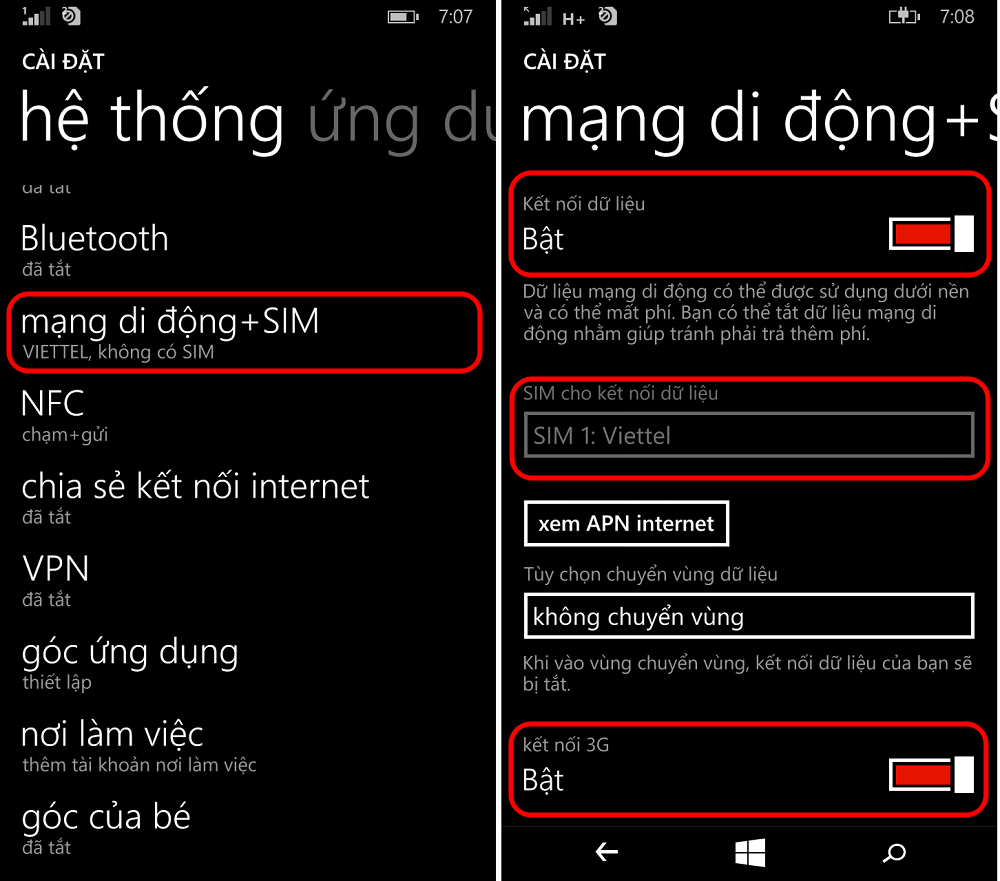
Vào phần Cài Đặt -> Vùng chọn Việt Nam.
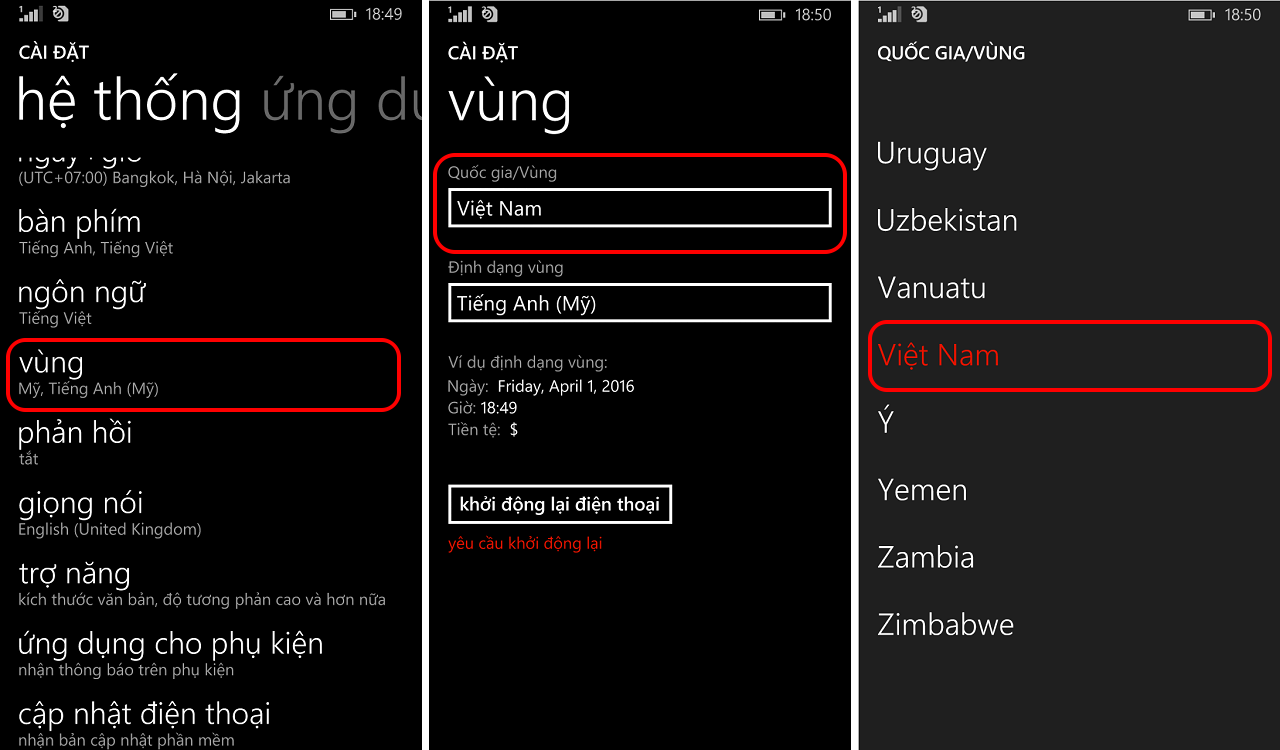
Phần Định dạng vùng -> Chọn Tiếng Việt (Việt Nam) và khởi động lại điện thoại.
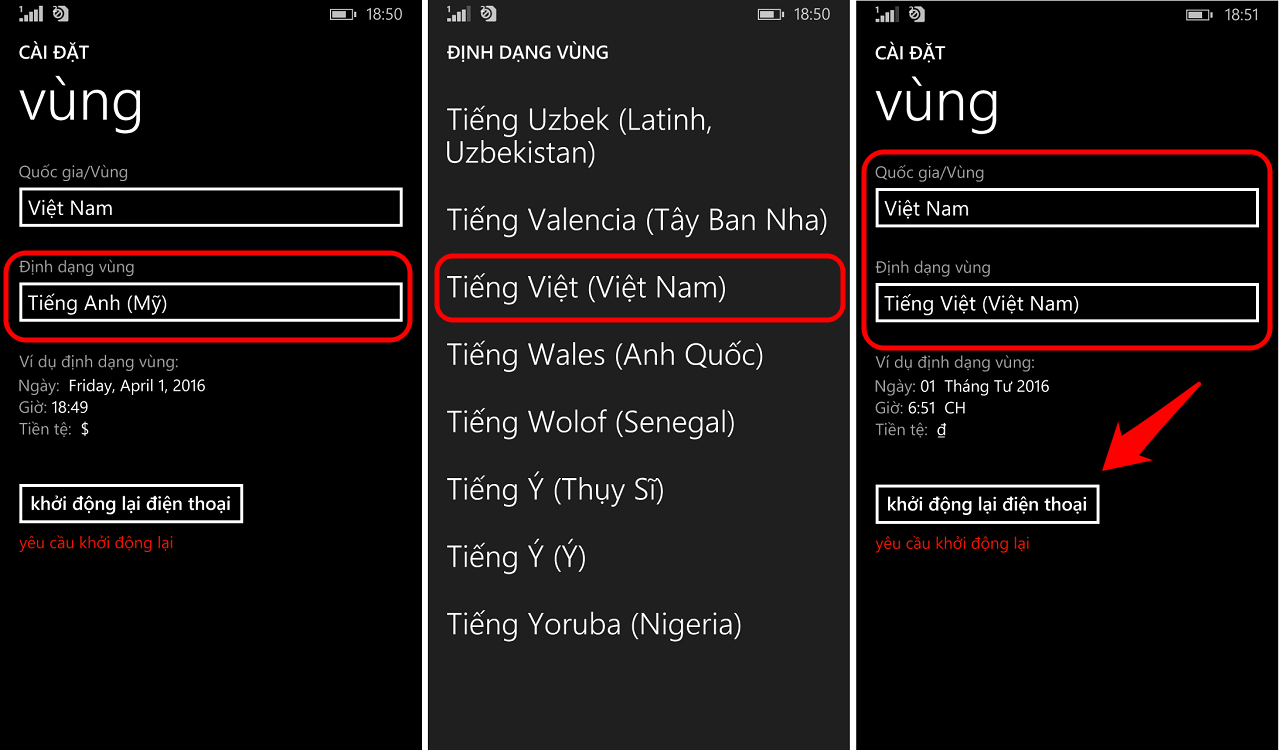
Tiếp theo các bạn vào Ví Tiền -> Chọn Làm mới.
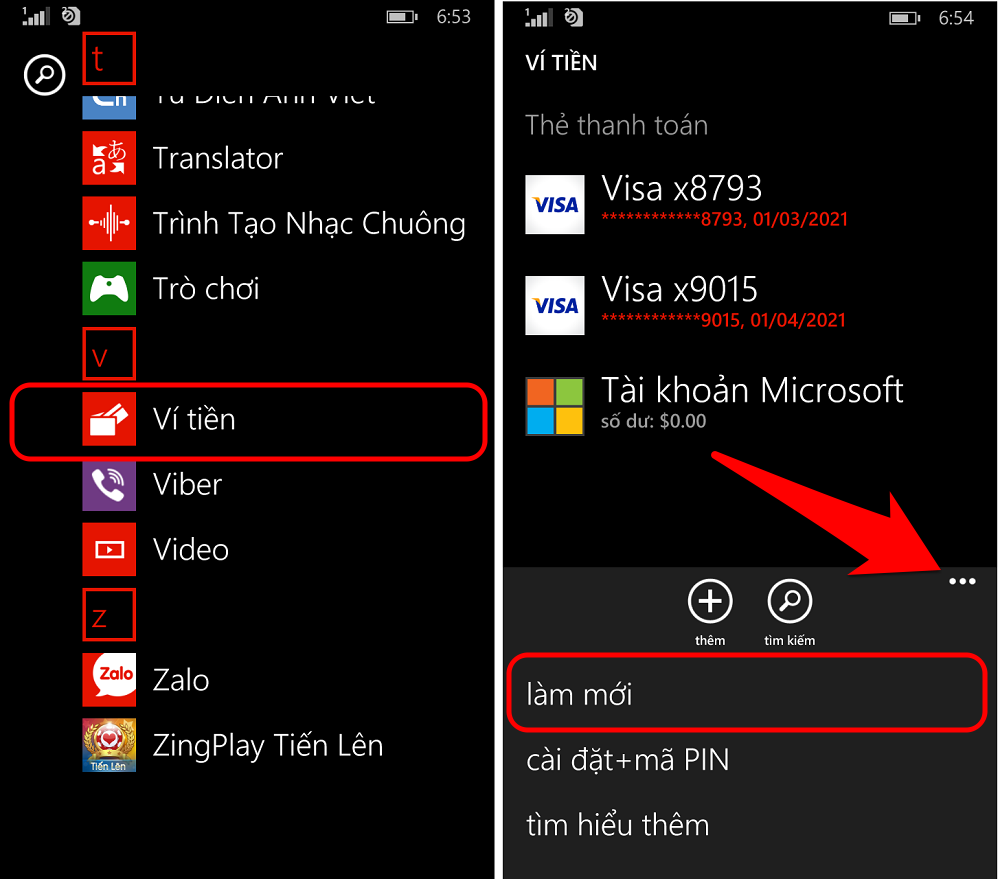
Tài khoản di động, nếu dùng mạng Viettel thì xuất hiện Viettel Account như trong hình bên dưới, Mobifone sẽ xuất hiện tương tự nếu bạn dùng SIM Mobifone.
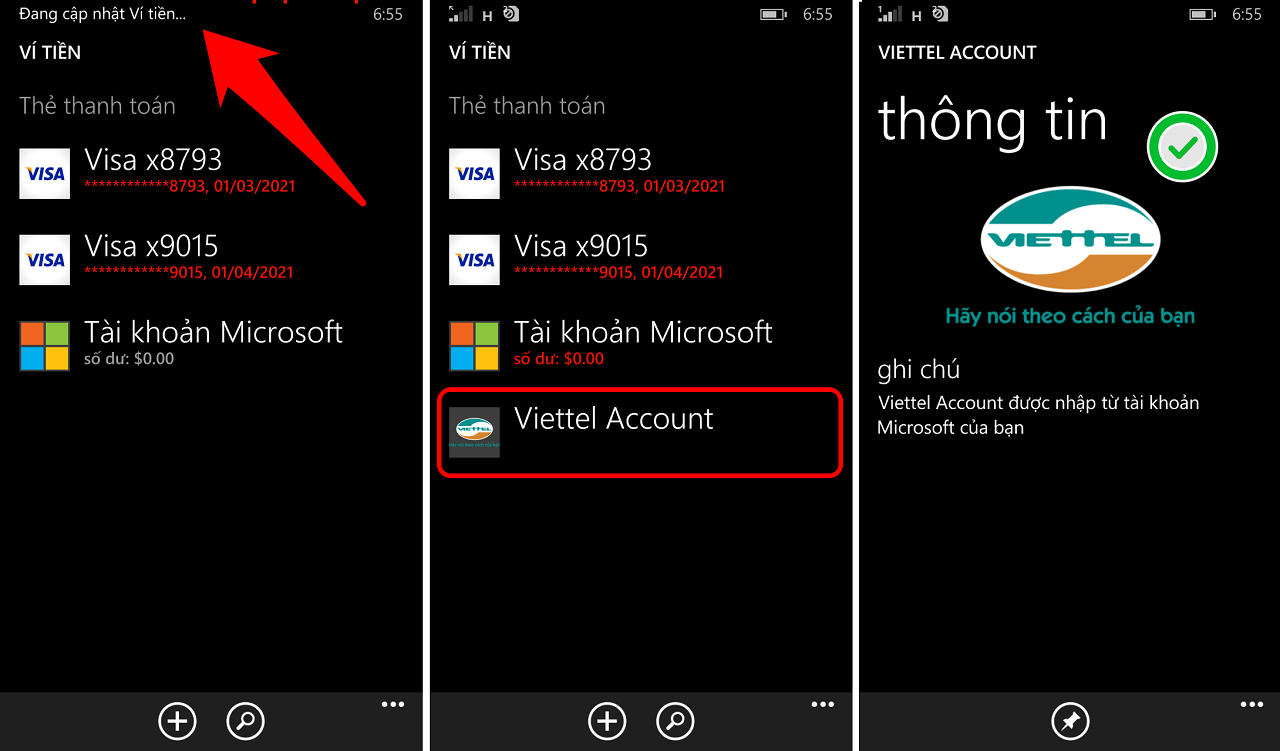
Bây giờ bạn có thể vào Windows Phone Store và chọn một ứng dụng tính phí. Khi bạn mua thì sẽ có thêm tuỳ chọn thanh toán bằng Viettel Account hay các nhà mạng khác.

Để bảo mật tốt nhất cho tài khoản của mình tránh để người khác sử dụng mua ứng dụng mà chưa được sự đồng ý của bạn thì hãy thiết lập như sau: Vào Ví Tiền -> Chọn cài đặt + mã PIN.
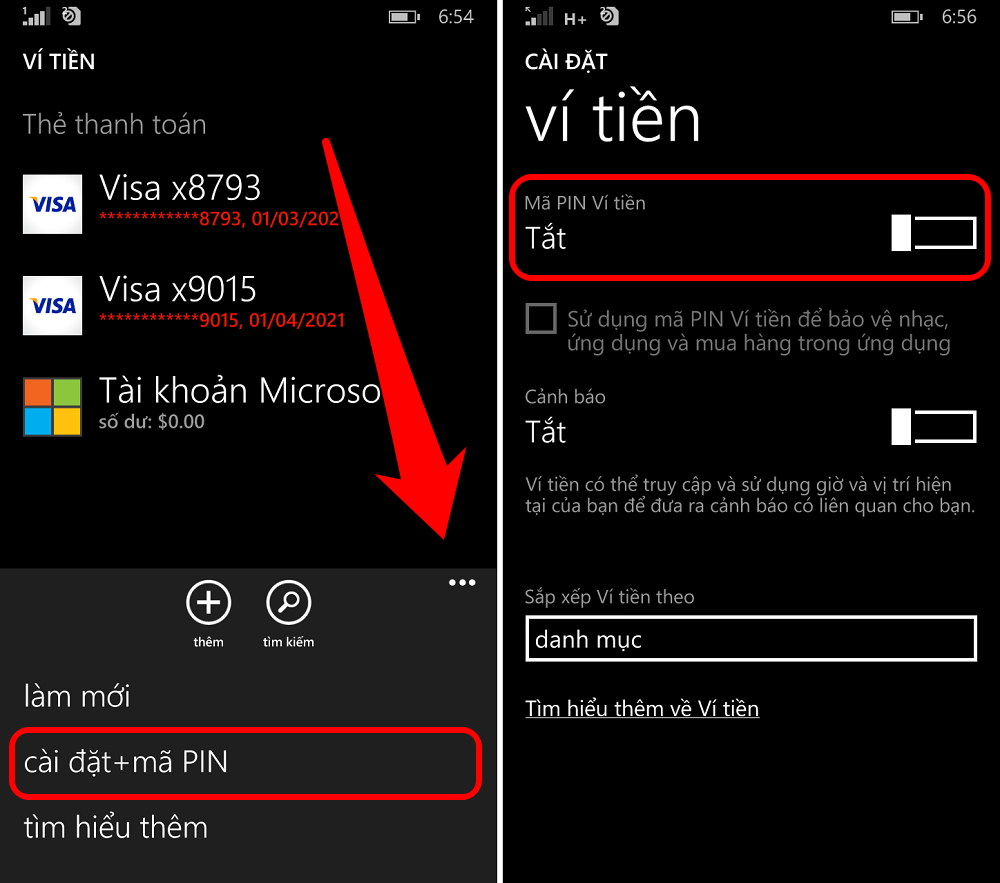
Bật mục Mã Pin Ví tiền -> Nhập mã pin mà bạn muốn và xác nhận là được nhé.
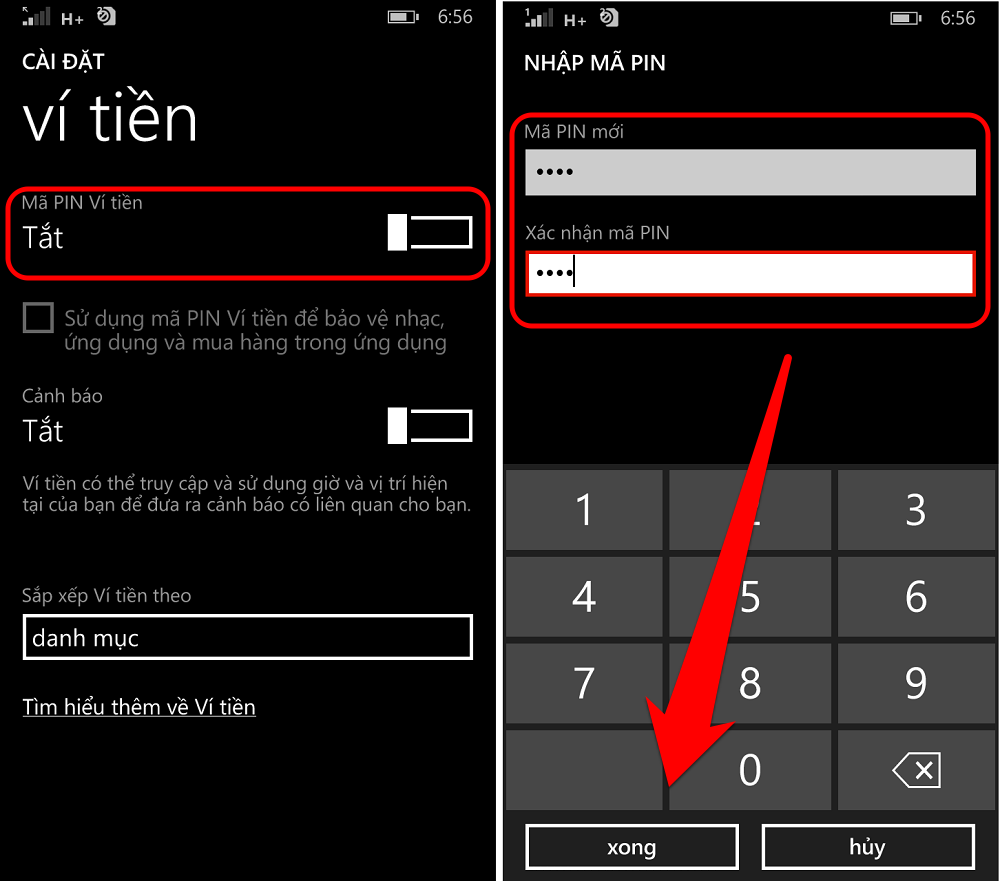
Sau khi thiết lập mỗi khi mua ứng dụng hay bất kỳ thứ gì trong Store đều phải nhập mã pin đã thiết lập.
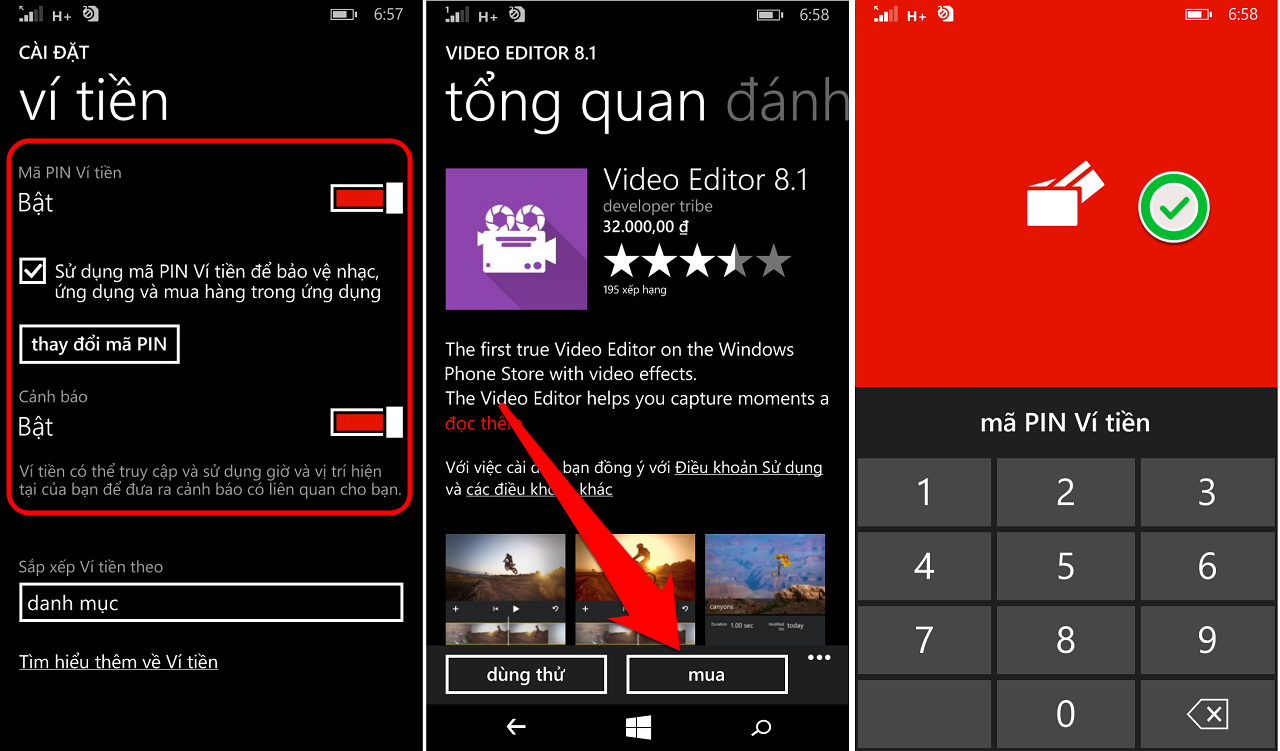
2. Đối với các máy Android có hỗ trợ SIM
Bước 1: Đăng ký tài khoản
Các bạn vào CH Play vuốt sang phải chọn Tài khoản của tôi
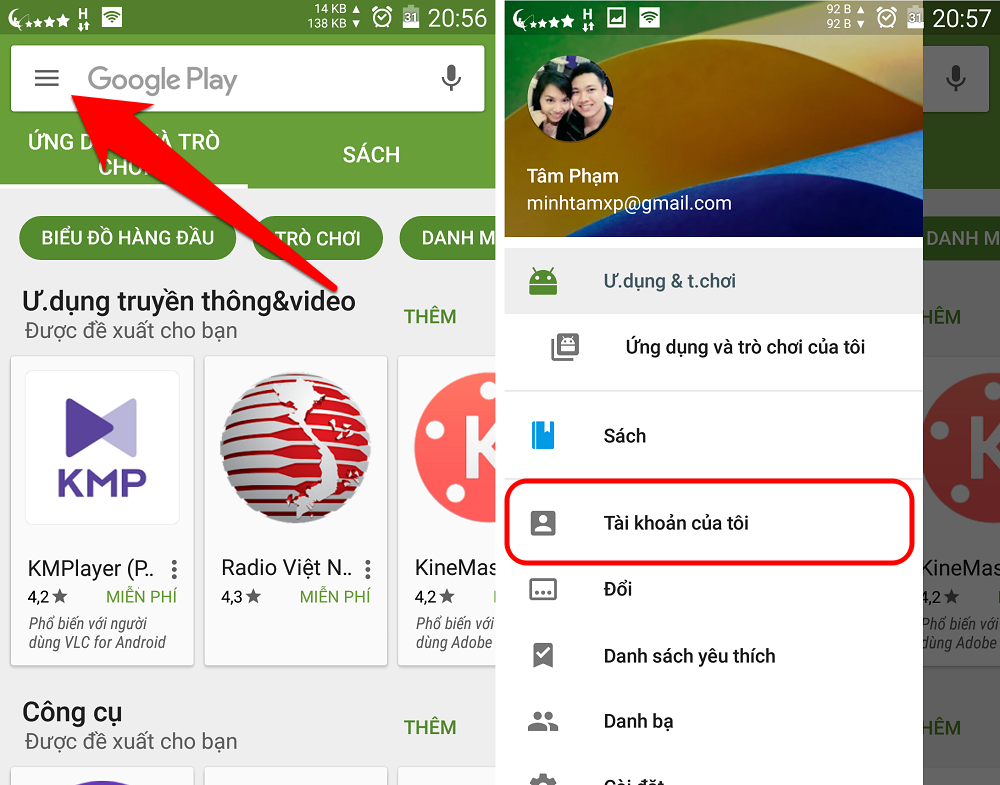
Tại mục Phương thức thanh toán bạn chọn Sử dụng thanh toán qua Viettel Telecom là bạn đã có thể mua ứng dụng trực tiếp từ CH Play được rồi.
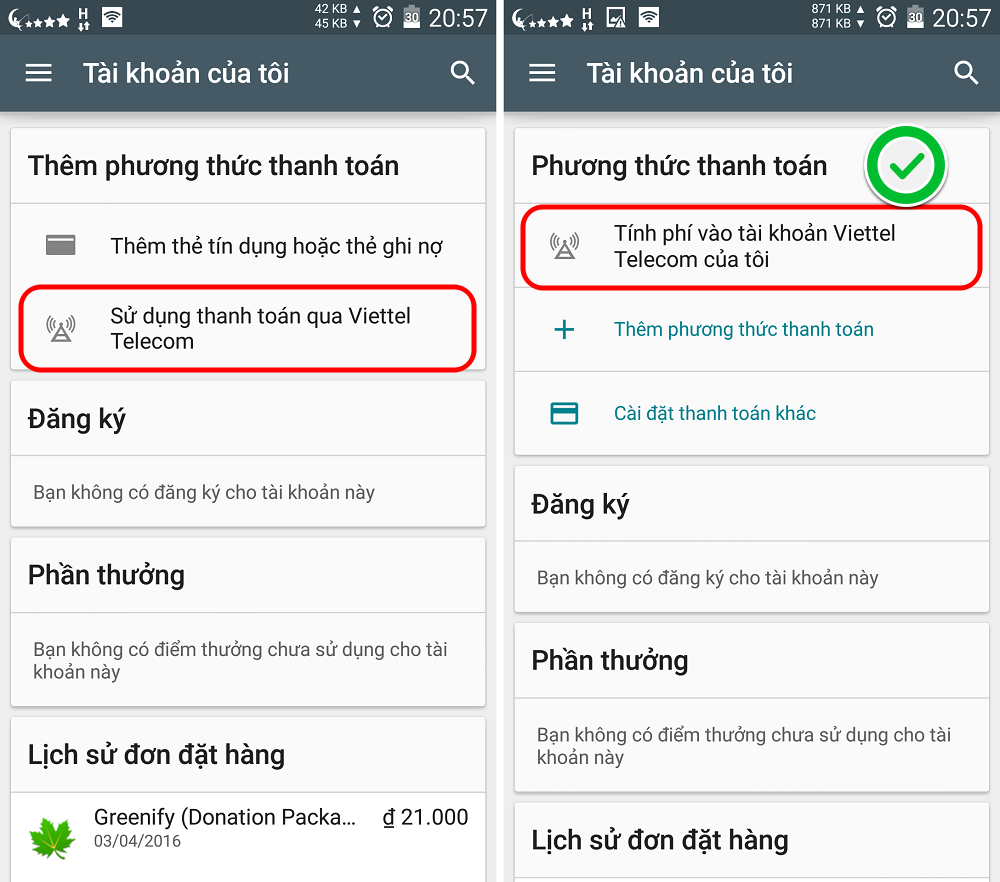
Nếu tài khoản yêu cầu phải điền thêm thông tin mới có thể sử dụng được như Mã bưu chính thì các bạn điền 6 chữ số (VD như: 100001) sau khi hoàn tất sẽ thấy tùy chọn Tính phí vào tài khoản Viettel Telecom.
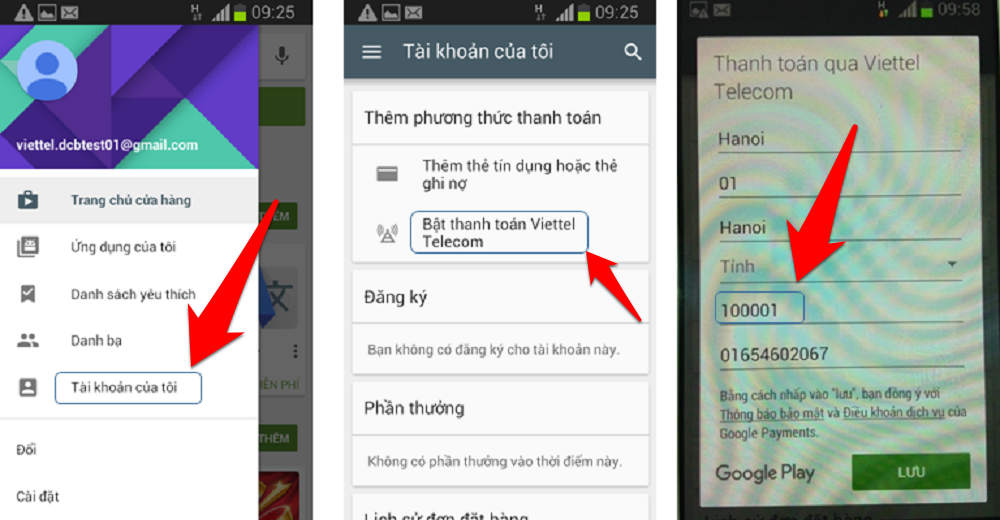
Bước 2: Cách mua ứng dụng
Các bạn vào CH Play chọn ứng dụng mình cần mua rồi chạm vào đơn giá.
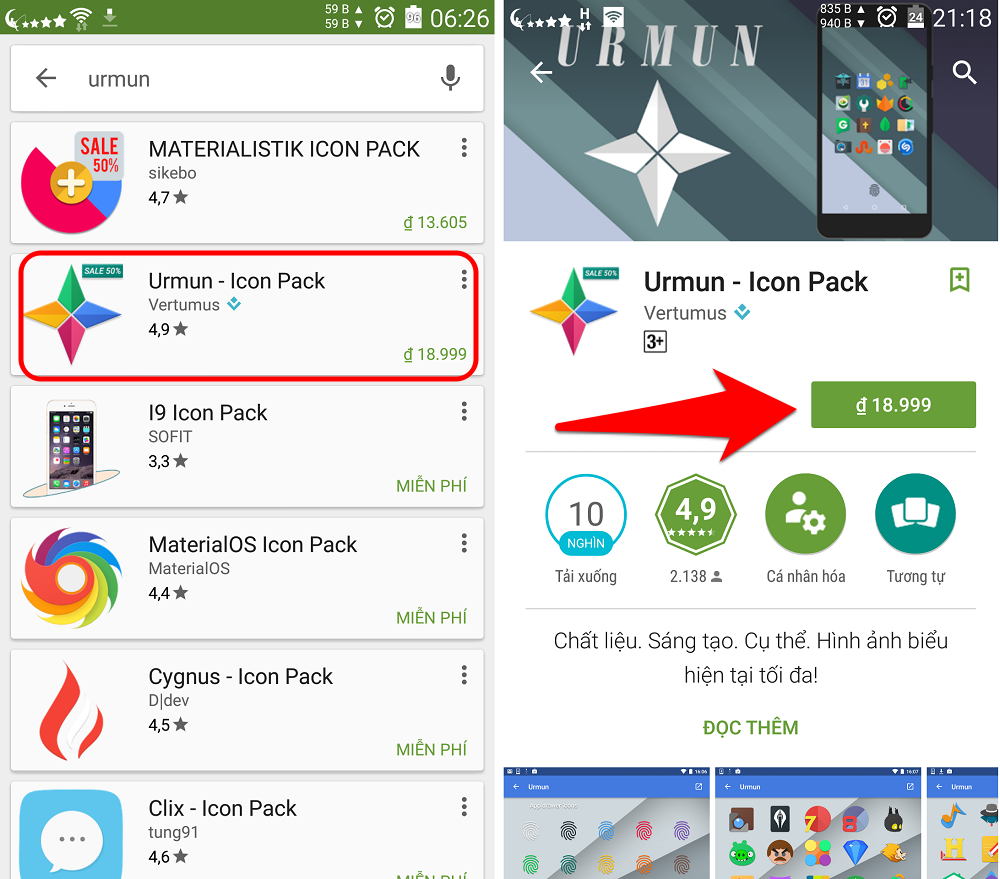
Chấp nhận các quyền truy cập như cài một ứng dụng thông thường nếu có, cửa sổ mua gói ứng dụng sẽ hiện lên, bạn chọn Mua
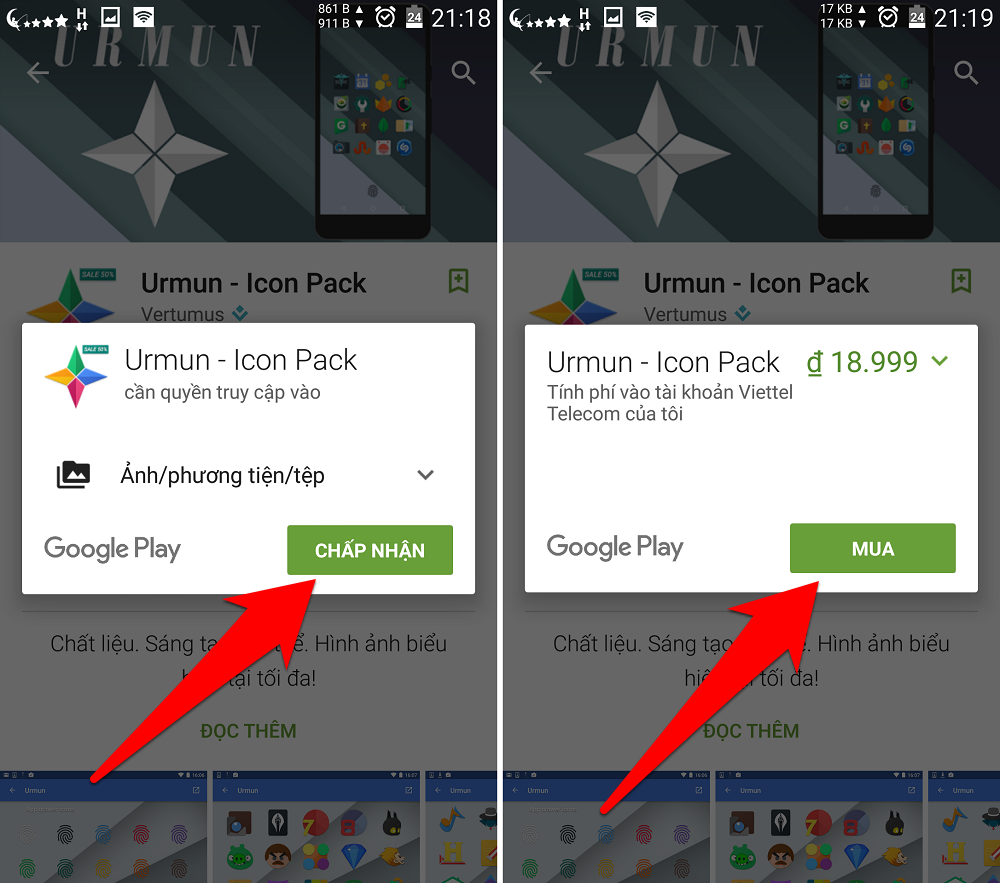
Gõ lại mật khẩu tài khoản Google, lưu ý quan trọng là không nên check Không hỏi lại tôi vì nó rất nguy hiểm nếu người mua không phải là bạn. Sau đó chọn Xác nhận thôi nếu như đã quyết định mua ứng dụng và chờ giây lát để ứng dụng liên kết với sever để xác nhận. Đến khi cửa sổ Thanh toán thành công hiện lên là bạn đã hoàn thành giao dịch. Đồng thời lúc này một email xác nhận đơn giá chi tiết cũng sẽ được gửi đến email của bạn.
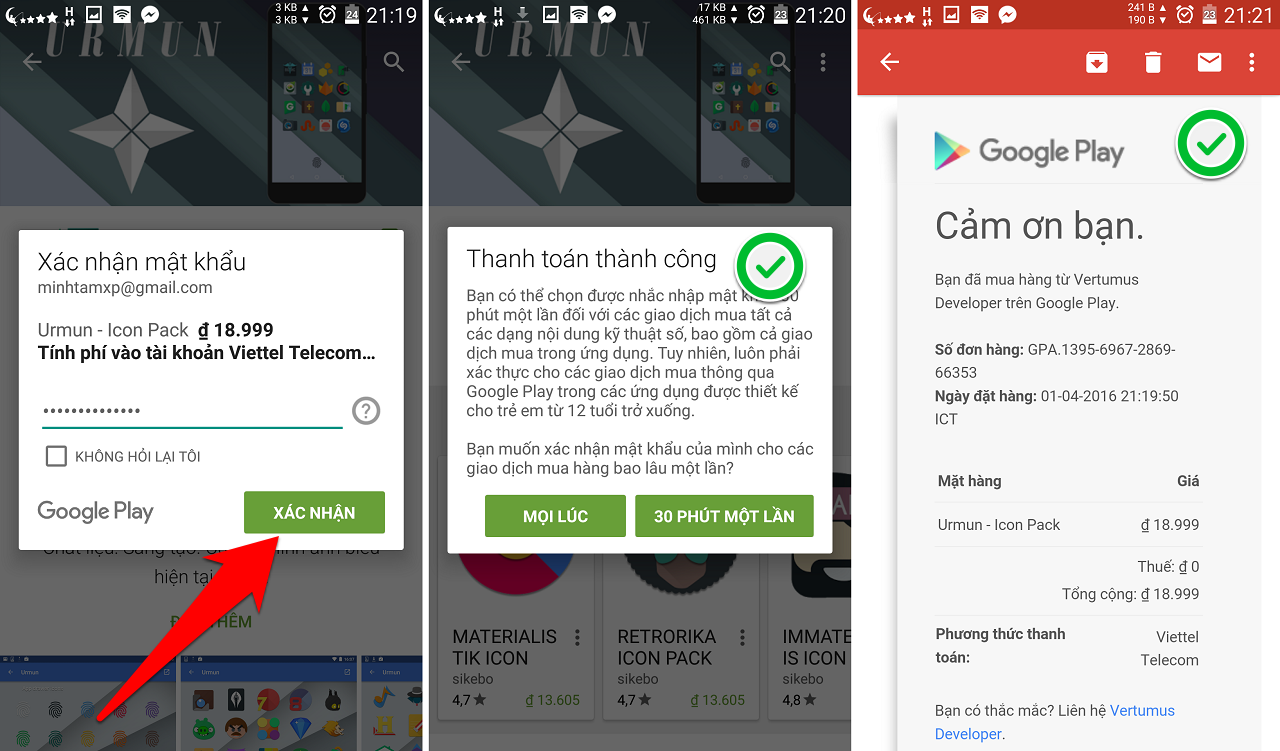
Cách hoàn tiền nếu ứng dụng bạn mua mà không ưng ý
Các bạn vào lại ứng dụng vừa mua trước đó chọn mục Hoàn lại tiền và xác nhận. Sau đó chờ trong chốc lát để yêu cầu của bạn được đưa lên sever, vậy là xong. Tiền của bạn sẽ được hoàn lại vài ngày, thông báo hoàn tiền cũng sẽ được gửi lại email cho bạn.
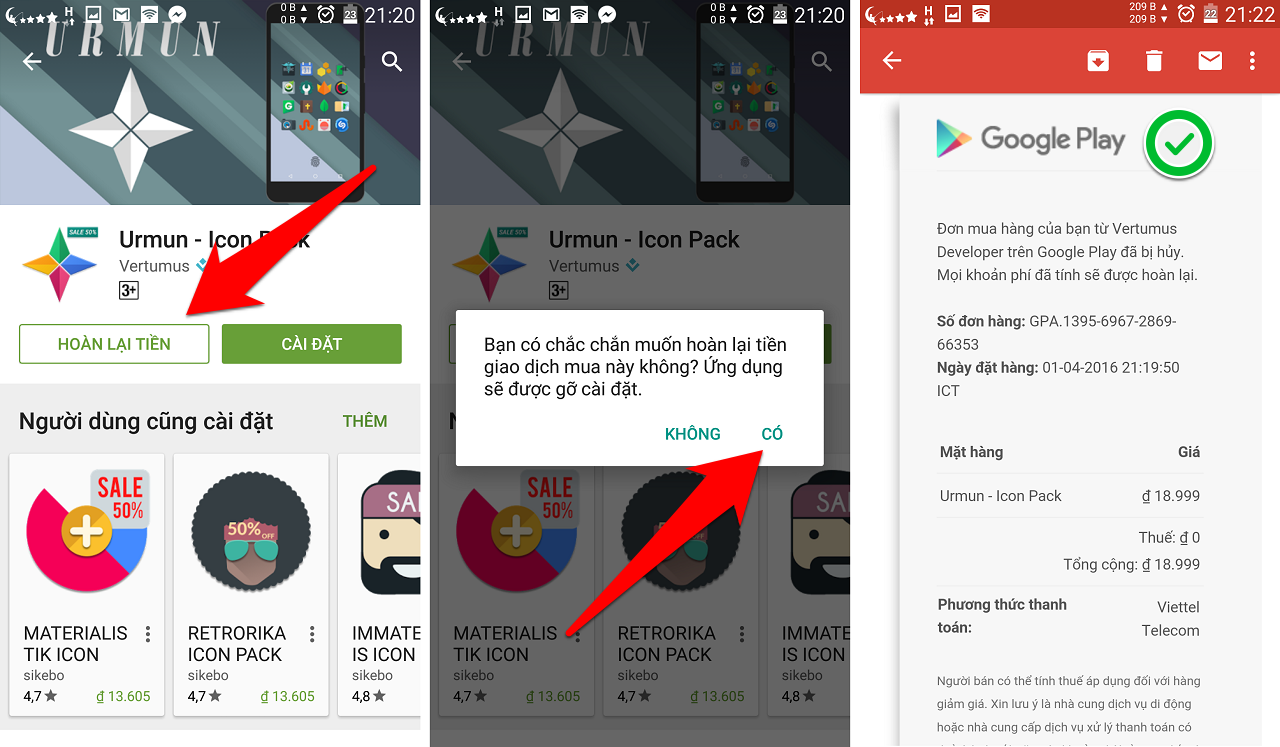
Chúc các bạn có thể mua cho mình những ứng dụng ưng ý nhất.
Xem thêm:
- MobiFone cho phép mua ứng dụng Google, Microsoft bằng tiền trong SIM
- Hãy thử các cách nếu bạn không tải được ứng dụng từ Windows Phone Store
- Khắc phục lỗi smartphone của bạn không thể truy cập mạng 3G


















































































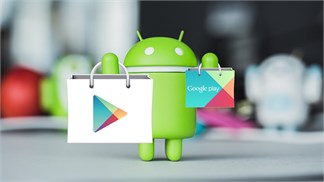
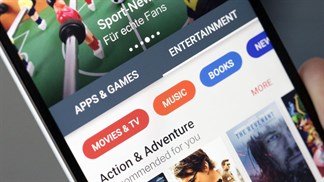
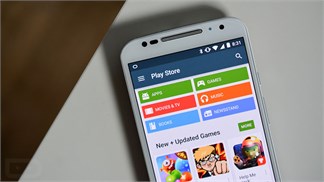
ĐĂNG NHẬP
Hãy đăng nhập để comment, theo dõi các hồ sơ cá nhân và sử dụng dịch vụ nâng cao khác trên trang Tin Công Nghệ của
Thế Giới Di Động
Tất cả thông tin người dùng được bảo mật theo quy định của pháp luật Việt Nam. Khi bạn đăng nhập, bạn đồng ý với Các điều khoản sử dụng và Thoả thuận về cung cấp và sử dụng Mạng Xã Hội.